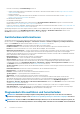Users Guide
ANMERKUNG: Nur im Falle von Berichten können Sie nur ausgewählte Berichte zugleich und nicht alle Berichte
exportieren. Informationen dazu finden Sie unter Exportieren ausgewählter Berichte auf Seite 134.
1. Um Daten zu exportieren, wählen Sie Alle exportieren oder Ausgewählte exportieren.
Ein Job wird erstellt und die Daten werden zum ausgewählten Speicherort exportiert.
2. Laden Sie die Data herunter und führen Sie strategische und statistische Analysen durch, falls erforderlich.
Basierend auf Ihrer Auswahl wurden die Daten geöffnet oder erfolgreich gespeichert.
ANMERKUNG: Wenn Sie Daten in das .CSV-Format exportieren, müssen Sie über Anmeldeinformationen auf
Administratorebene verfügen, um die Datei zu öffnen.
Anzeigen und Konfigurieren der Geräte
ANMERKUNG: Klicken Sie in der Geräteliste auf den Gerätenamen oder die IP-Adresse, um Device-Konfigurationsdaten
anzuzeigen, und bearbeiten Sie dann die Device-Konfiguration, wie in diesem Abschnitt beschrieben.
Durch Klicken auf OpenManage Enterprise > Geräte > Auswahl eines Geräts in der Geräteliste > Details anzeigen können Sie:
• Anzeigen von Informationen über den Funktions- und Stromzustand, die Geräte-IP und die Service-Tag-Nummer.
• Allgemeine Informationen über das Gerät anzeigen und Gerätesteuerung sowie Schritte zur Fehlerbehebung ausführen.
• Geräteinformationen anzeigen, wie RAID, Netzteil, Betriebssystem, NIC, Speicher, Prozessoren und das Speichergehäuse.
OpenManage Enterprise bietet einen integrierten Bericht, um einen Überblick über NIC, BIOS, das physische und das virtuelle
Laufwerk, die auf den von OpenManage Enterprise überwachten Geräten verwendet werden, zu erhalten. Klicken Sie auf
OpenManage Enterprise > Überwachen > Berichte.
• Die Firmware-Versionen von Komponenten in einem Gerät aktualisieren oder zurücksetzen, die mit einer Firmware Baseline verbunden
sind. Informationen dazu finden Sie unter Verwalten der Geräte-Firmware und -Treiber auf Seite 56.
ANMERKUNG:
Das Aktualisieren eines Geräts unter Verwendung des individuellen Paket-Workflows unterstützt nur
auf ausführbaren Dateien (.exe) basierende Dell Update Packages. Beim Aktualisieren eines FX2-CMC muss das
ausführbare DUP über einen der Schlitten im Gehäuse installiert werden.
• Die Warnungen im Zusammenhang mit einem Gerät bestätigen, exportieren, löschen oder ignorieren. Siehe Verwalten von
Gerätewarnungen.
• Zeigen Sie die Protokolldaten für ein Gerät an und exportieren Sie sie. Informationen dazu finden Sie unter Verwalten einzelner Geräte-
Hardwareprotokolle auf Seite 54.
• Zeigen Sie Konfigurations-Bestandsaufnahme für das Gerät für die Zwecke der Konfigurations-Compliance und verwalten Sie es. Ein
Compliance-Abgleich wird eingeleitet, wenn die Konfigurations-Bestandsaufnahme gegen die Geräte ausgeführt wird.
• Zeigen Sie die Compliance-Stufe eines Geräts gegen die Konfigurations-Compliance-Baseline an, die ihm zugeordnet ist. Informationen
dazu finden Sie unter Verwalten der Device-Konfigurations-Compliance auf Seite 87.
Geräteübersicht
• Auf der Seite <Gerätename> unter Übersicht, wird der Funktions- und Stromversorgungszustand sowie die Service-Tag-Nummer
des Geräts angezeigt. Klicken Sie auf die IP-Adresse, um die iDRAC-Anmeldeseite zu öffnen. Siehe iDRAC Benutzerhandbuch auf der
Support-Website von Dell.
○ Informationen: Zeigt Geräteinformationen wie Service-Tag-Nummer, DIMM-Steckplätze, iDRAC-DNS-Name, Prozessoren,
Gehäuse, Betriebssystem und Name des Rechenzentrums an. Mehrere mit dem Gerät korrelierte Verwaltungs-IP-Adressen sind
aufgelistet und können angeklickt werden, um die jeweilige Schnittstelle zu aktivieren.
○ Aktuelle Warnungen: Die letzten erzeugten Warnungen für das Gerät.
○ Kürzlich durchgeführte Aktivitäten: Eine Liste der zuletzt auf dem Gerät ausgeführten Jobs. Klicken Sie auf Alle anzeigen, um
alle Jobs aufzurufen. Informationen dazu finden Sie unter Verwenden von Jobs zur Gerätesteuerung auf Seite 106.
○ Remote-Konsole: Klicken Sie auf iDRAC starten zum Starten der iDRAC-Anwendung. Klicken Sie auf Virtuelle Konsole
starten zum Starten der virtuellen Konsole. Klicken Sie auf das Symbol Vorschau aktualisieren, um die Seite Übersicht zu
aktualisieren.
○ Server Subsystem: Zeigt den Funktionszustand von anderen Komponenten des Geräts an, z. B. von Netzteil, Lüfter, CPU und
Akku.
ANMERKUNG:
Der Abschnitt Zuletzt aktualisiert zeigt an, wann der Bestandsstatus des Geräts zuletzt aktualisiert
wurde. Klicken Sie auf die Schaltfläche Aktualisieren, um den Status zu aktualisieren. Ein Bestandsaufnahme-Job
wird gestartet wird und der Status wird auf der Seite aktualisiert.
• Durch die Verwendung von Stromregelung können Sie ein Gerät einschalten, ausschalten, aus- und einschalten und ordnungsgemäß
herunterfahren.
Verwalten von Geräten
51